15 trucos para la Calculadora del iPhone que no conocías
Compartimos una gran selección de trucos y funciones de la aplicación oficial Calculadora de Apple.

La aplicación Calculadora de Apple es una de las aplicaciones más usadas pero también una de las mayores desconocidas. Y es que si bien su funcionamiento es bastante sencillo, la app Calculadora para iPhone tiene su aquel. Algunas de las funciones más complejas no están a la vista y existen trucos que te permitirán usarla para resolver tus operaciones matemáticas con más eficiencia.
Mientras que algunos de los trucos para Calculadora del iPhone que compartiremos a continuación son vastamente conocidos por muchos usuarios, otros trucos están ocultos y no tienen tanta popularidad. Así que siéntete totalmente libre para saltarte aquellos trucos que ya conocías para centrarte en aquellos que todavía no habías probado.
Trucos para la Calculadora del iPhone
Si tu profesión laboral o tus estudios están relacionados con la economía o con las matemáticas, seguramente te habrá tocado usar la calculadora de tu iPhone en más de una ocasión para salvarte de un apuro. De igual modo sucede cuando cualquier usuario necesita realizar una operación matemática en el momento. Ahora, con estos trucos para Calculadora, podrás aprovechar al máximo todo su potencial.
Cómo abrir Calculadora de varias formas
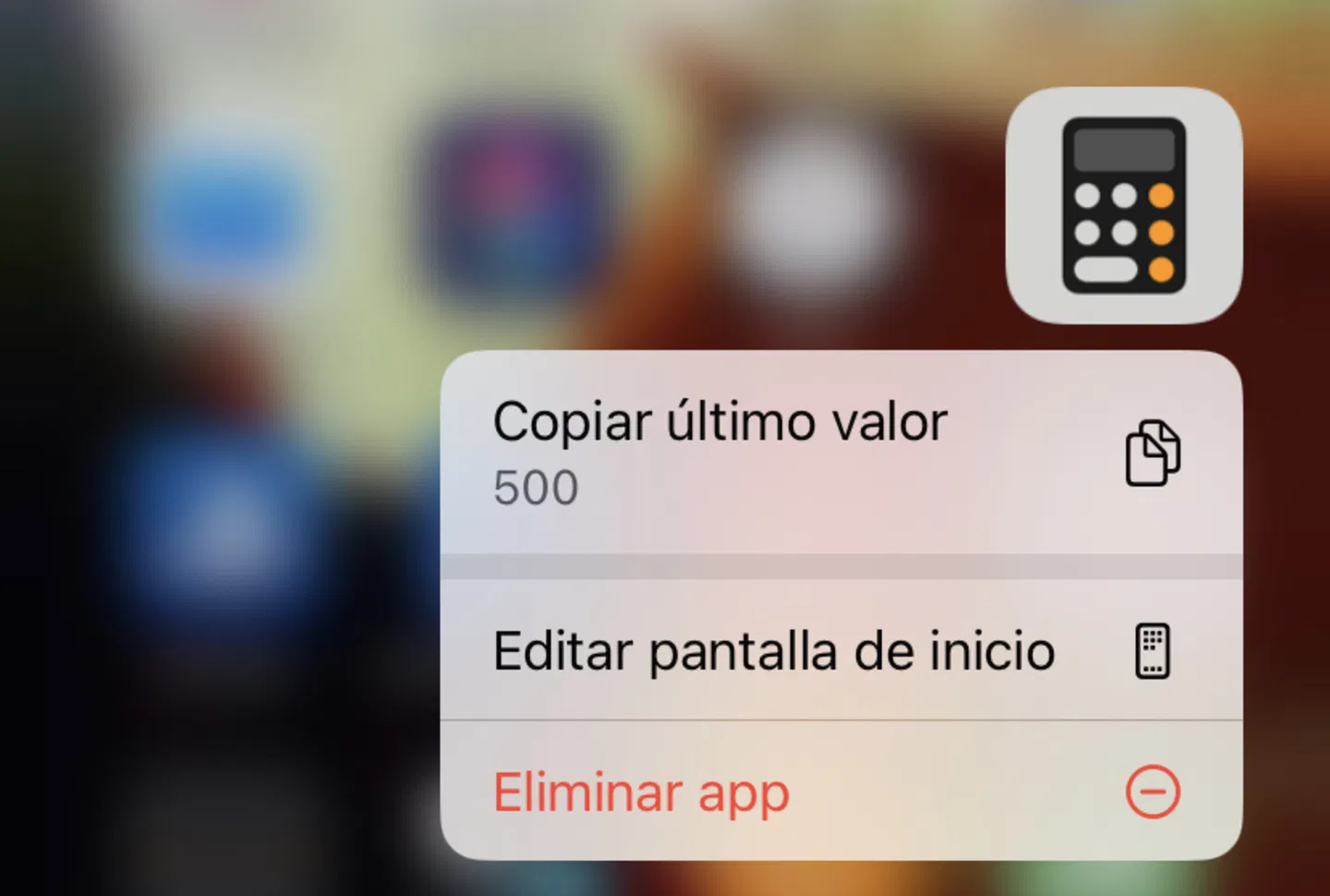
Todas las apps del iPhone tienen un menú desplegable con atajos
Por supuesto, el método más común para abrir la Calculadora es presionar sobre el icono de la app en la pantalla de inicio del iPhone. Pero existen otros métodos para abrir Calculadora.
- Pulsa el icono de Calculadora en la Biblioteca.
- Activa Siri y usa el comando de voz "Abre Calculadora" o simplemente "Calculadora".
- Presiona el icono de Calculadora desde la búsqueda Spotlight.
- Habilita el botón de Calculadora en el Centro de Control.
- Pulsa dos veces la parte trasera de tu iPhone con el truco del doble toque.
Borrar dígitos individualmente
Es posible que te haya pasado alguna vez que querías borrar un solo número y has acabado borrando toda la operación matemática en Calculadora. Este es un truco con una mecánica bastante rebuscada que no todo el mundo conoce: para borrar un dígito desliza tu dedo hacia la izquierda o hacia la derecha sobre los números.
Cómo borrar todos los números
Si, por el contrario, necesitas borrar todos los números en la operación que estés haciendo basta con que presiones sobre el botón C, que significa "Clear" (Aclarar o limpiar). Esta función no eliminará tu progreso, solo la última entrada.
Iniciar de nuevo una operación matemática
¿Necesitas empezar desde cero? Entonces simplemente presiona sobre el botón AC (All Clear). Si no aparece en la pantalla, primero pulsa el botón C y luego el botón AC.
Cómo copiar y pegar una cifra
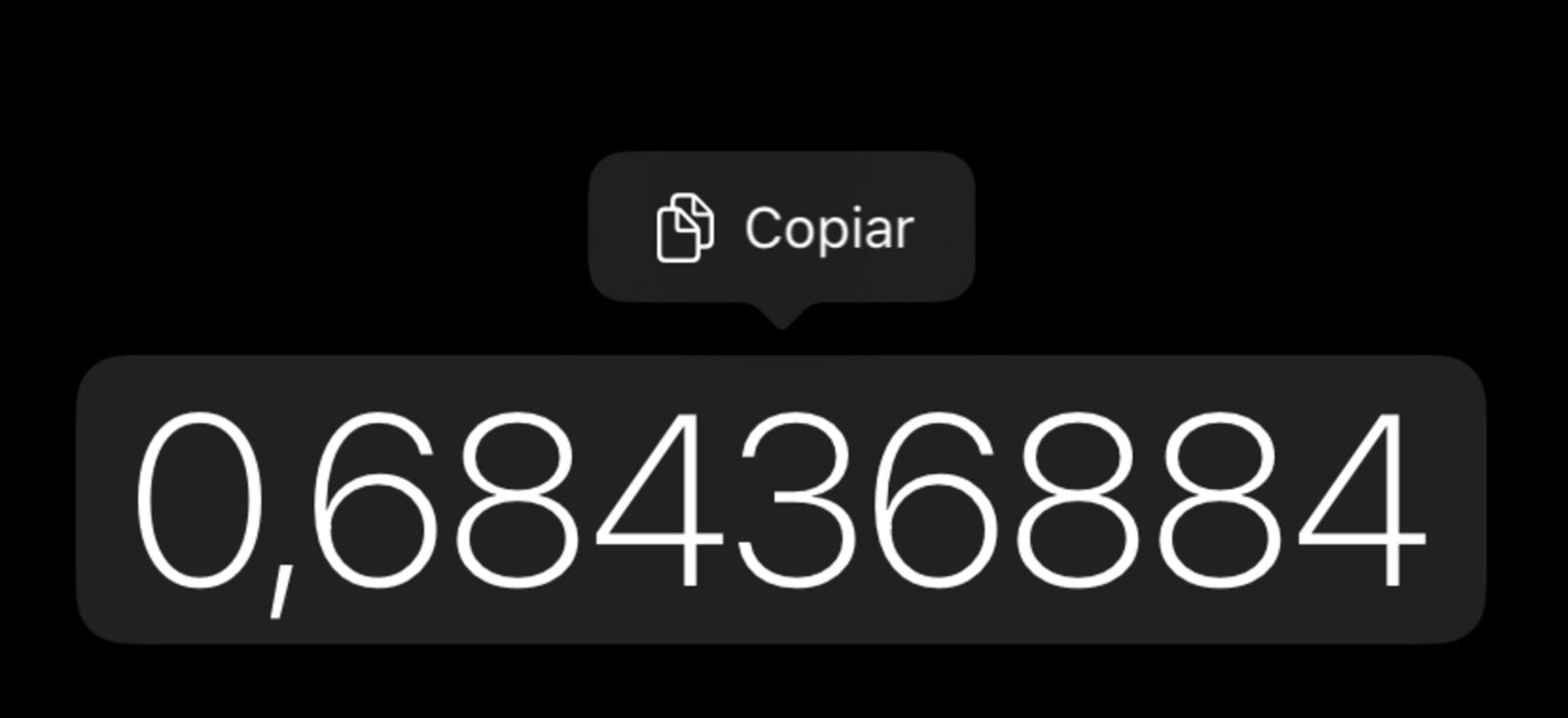
Una opción de Calculadora para copiar cifras
Escribir una larga hilera de números en una pantalla táctil no es lo más cómodo que existe en el planeta. Por suerte, la aplicación Calculadora de Apple tiene un truco que permite copiar contenidos: mantén presionado tu dedo sobre una cifra de la calculadora y pulsa Copiar.
Cómo copiar el último resultado
En el caso en el que hayas salido de la aplicación Calculadora y necesites utilizar la cifra del último resultado obtenido, puedes mantener presionado sobre el icono de la app Calculadora y seleccionar la opción "Copiar último valor".
Realizar operaciones de cálculo en Spotlight
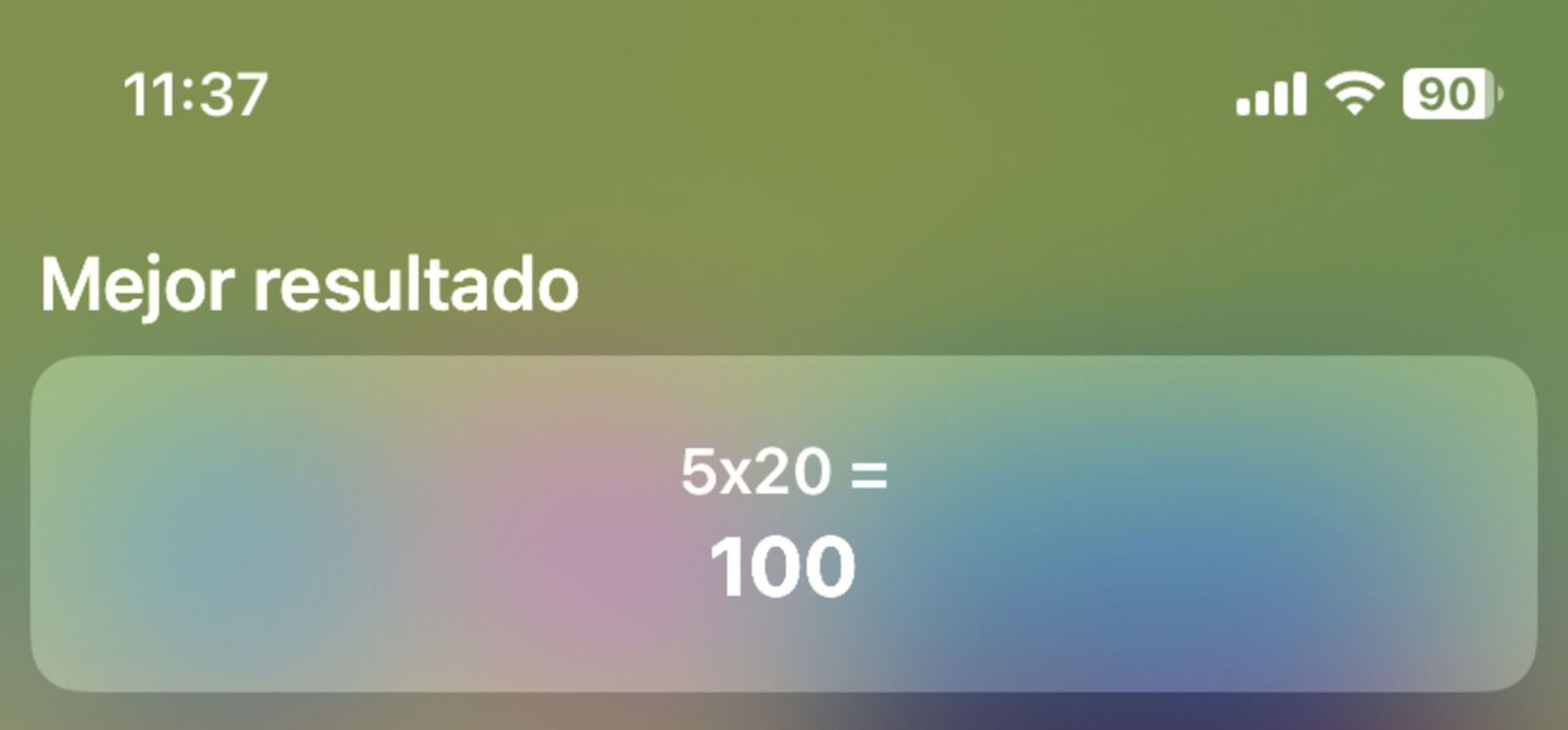
Spotlight permite realizar cálculos matemáticos
La búsqueda Spotlight ha ido evolucionando con el paso del tiempo para ofrecer toda clase de novedades y ventajas. De hecho, ¿sabías que puedes realizar operaciones matemáticas desde Spotlight? Simplemente activa la búsqueda Spotlight deslizando tu dedo hacia abajo en la pantalla de inicio y escribe la operación que quieras realizar en el campo de búsqueda. El resultado aparecerá en la parte superior.
Pedir a Siri realizar una operación
En lugar de abrir Calculadora y presionar los botones para obtener los resultados de una operación matemática puedes usar a Siri para que te haga el trabajo sucio y ahorrar un tiempo muy valioso. Puedes usar comandos de voz como los que dictamos a continuación.
- ¿Cuánto es 8 multiplicado por 15?
- ¿Qué suman 2 más 300?
- ¿Cuál es el 15 por ciento de 100?
Mantener y soltar botones
En ciertas ocasiones resulta un poco más rápido hacer uso de este truco de la Calculadora para las operaciones. Puedes mantener presionado el botón de un signo como el tanto por ciento (%), escribir la operación y soltar el botón para que aparezca el resultado.
Cómo usar la calculadora científica
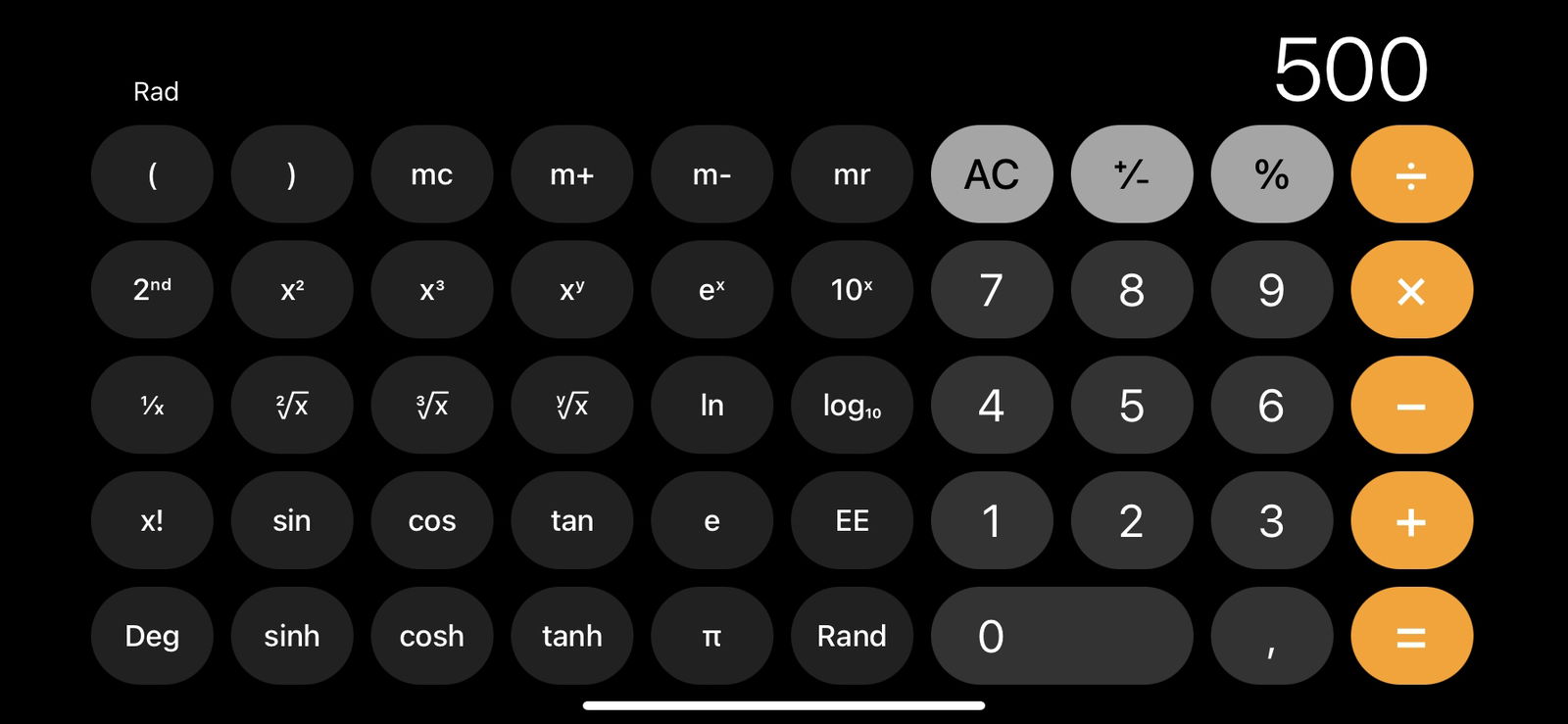
Este es el aspecto del modo de calculadora científica
La inmensa mayoría de usuarios se topan con este truco oculto de Calculadora por casualidad, y es que debido a las limitadas dimensiones de la pantalla del iPhone no caben todos los botones de la calculadora científica. Para acceder a todas las funciones de la calculadora científica lo único que tienes que hacer es rotar la pantalla del iPhone a posición horizontal y aparecerán las funciones de seno, coseno, tangente, etc.
Cómo ver más opciones de cálculo
La calculadora científica de Apple para iPhone –que recordemos se activa en modo horizontal– tiene un botón que permite mostrar más opciones de cálculo. Pulsa el botón "2nd" y verás como algunos botones cambian su opción.
Cómo crear un número al azar
Otra de las curiosidades de la calculadora científica es que permite crear un número al azar entre el 0 y el 1. Solo tienes que presionar el botón "Rand" (Random).
Cómo hacer que Siri dicte los números
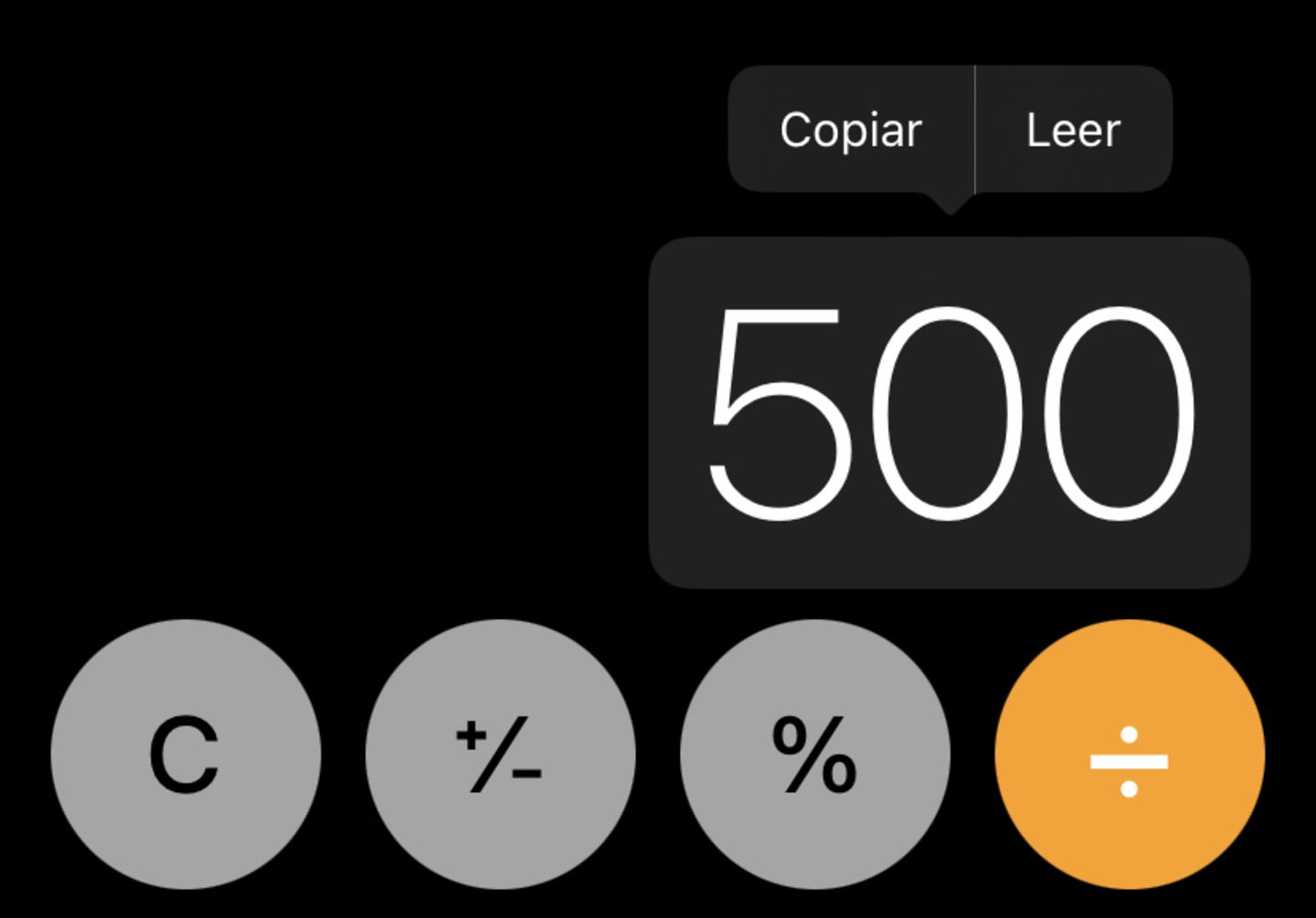
Siri podrá leer los resultados de la calculadora
Si accedes al apartado de Accesibilidad de los Ajustes del iPhone podrás hacer que Siri mencione los números de un resultado desde Contenido leído > Leer selección.
Cómo crear un atajo de Calculadora en la pantalla de bloqueo
Existen aplicaciones muy interesantes en la App Store como Launchify que te permitirán crear un pequeño atajo en la pantalla de bloqueo para abrir cualquier aplicación que desees en cuestión de milésimas de segundo.
Cómo cambiar el color de la calculadora
La aplicación Calculadora viene con un color negro por defecto, pero esto se puede cambiar. Puedes hacerlo desde Ajustes > Accesibilidad > Pantalla y tamaño de texto con las opciones Inversión clásica, Filtros de color y Reducir punto blanco.
Hasta aquí todos los trucos de la aplicación Calculadora de Apple. Muchos de ellos son trucos secretos que muy poca gente conoce y no se suelen usar habitualmente, ¡pero resultan de gran utilidad!
Puedes seguir a iPadizate en Facebook, WhatsApp, Twitter (X) o consultar nuestro canal de Telegram para estar al día con las últimas noticias de tecnología.